Tomar medidas sobre el contenido asignado y recomendado en Viva Learning
Ver contenido recomendado para usted
Hay varias maneras de ver el contenido recomendado o asignado a usted.
-
Teams enviará una notificación. Seleccione la notificación para abrir el contenido de aprendizaje.
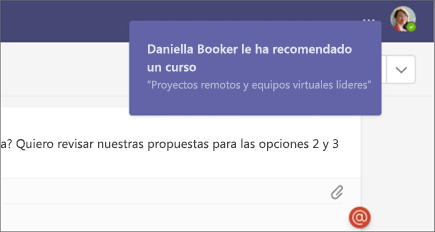
-
Ver recomendaciones en la fuente de actividades de Teams. Seleccione la recomendación para abrir el contenido de aprendizaje.
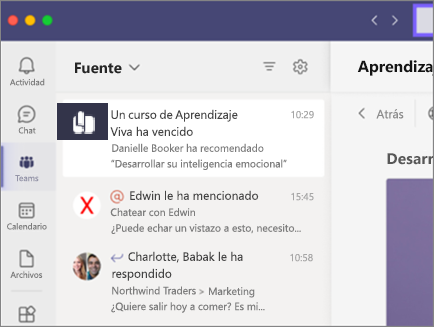
-
Seleccione la pestaña Mi aprendizaje para ver el contenido de aprendizaje que se le ha asignado y recomendado.
Actuar en función del contenido que se recomienda
-
Seleccione los puntos suspensivos (...) para ver los detalles del contenido, como la duración del curso, el tipo y la descripción.
-
La tarjeta de contenido muestra quién ha recomendado el contenido.
-
Contenido recomendado: cambie el botón de alternancia para permitir el seguimiento por parte del recomendador. Si esta opción está activada, la persona que ha recomendado el contenido puede ver el estado de finalización que seleccione (Sin iniciar, En curso o Completado). El seguimiento está desactivado de forma predeterminada.
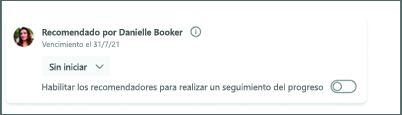
Actualizar el estado de finalización
-
Puede cambiar el estado de finalización del contenido desde la vista de detalles. Las actualizaciones que realice en el estado de finalización se compartirán con la persona que le recomendó el contenido.
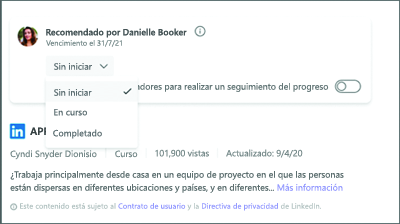
Notas:
-
Puede cambiar el estado a En curso o Completado. No es necesario seleccionar En curso antes de seleccionar Completar.
-
Puede cambiar el estado de completar a No iniciado o En curso mientras sigue en esa pantalla. Sin embargo, si sale de la pantalla, no podrá volver y cambiarla.
-
Después de marcar el aprendizaje Completar y salir de la pantalla, el aprendizaje desaparece de la lista de aprendizaje recomendado.
-
No se puede recomendar el aprendizaje a más de 50 usuarios.
Assignments
Las tareas de Viva Learning hacen referencia a los cursos que su organización marca como obligatorios para los alumnos.
Nota: Las tareas solo se muestran a los usuarios con licencia premium de aprendizaje Viva.
Dónde encontrar las tareas
-
La tarjeta de la página principal
-
Sección Asignada a usted en Mi aprendizaje
-
Los detalles de la tarea también se muestran en la página de detalles de un objeto de aprendizaje
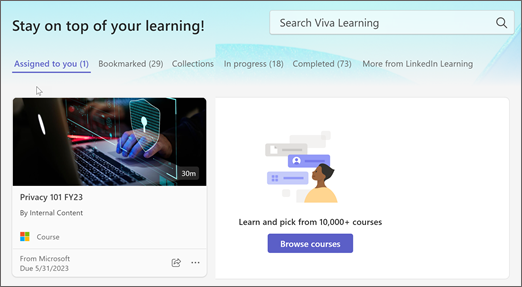
Más información
Aprendizaje social con Viva Learning







